Canon PIXMA MG2540S: Описание функции «Предварительный просмотр Canon IJ XPS»
Описание функции «Предварительный просмотр Canon IJ XPS»: Canon PIXMA MG2540S
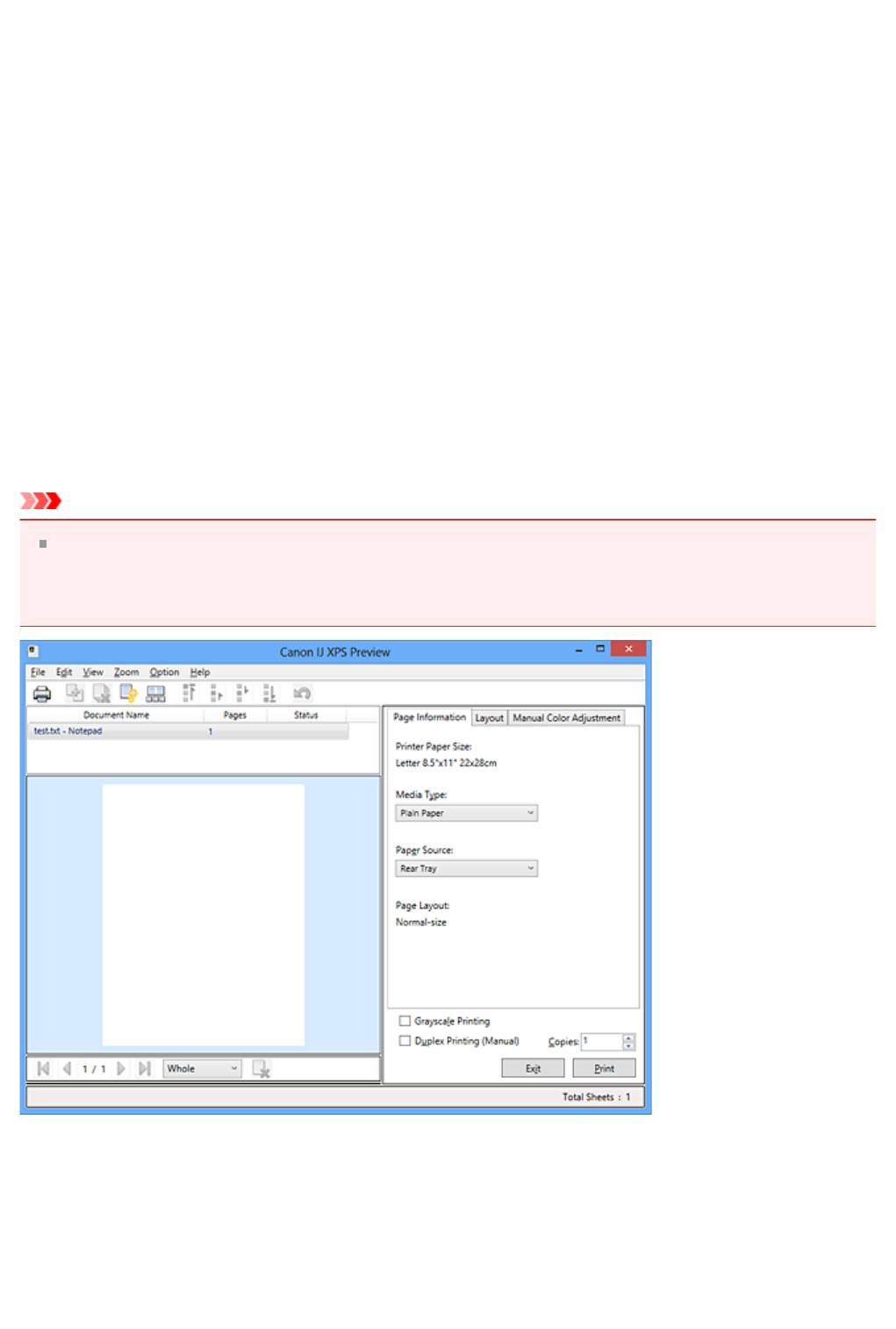
Описание функции «Предварительный просмотр
Canon IJ XPS»
Предварительный просмотр Canon IJ XPS — это прикладная программа
(приложение), предназначенная для просмотра подготовленных к печати материалов
перед фактическим выполнением печати.
В предварительном просмотре учитываются настройки драйвера принтера, что
позволяет проверить макет документа, порядок печати и количество страниц.
Программа предварительного просмотра также позволяет редактировать документ и
страницы для печати, изменять параметры печати и использовать другие функции.
Если необходимо, чтобы перед печатью запускался предварительный просмотр,
откройте окно настройки драйвера принтера. и установите флажок
Предварительный просмотр (Preview before printing) на вкладке Главная (Main).
Если не требуется выполнять предварительный просмотр, снимите этот флажок.
Внимание!
Для использования программы предварительного просмотра Canon IJ XPS на
компьютере должен быть установлен профиль Microsoft .NET Framework 4 Client
Profile.
Меню Файл (File)
Выбор операции печати и параметров журнала печати:
Печать (Print)
Печать документов, выбранных в списке документов.
Напечатанные документы удаляются из списка, а по завершении печати всех
421

документов окно предварительного просмотра Canon IJ XPS закрывается.
Эта команда работает аналогично функции Печать (Print) на панели
инструментов и функции (Печать) в области параметров печати.
Печать всех документов (Print All Documents)
Печать всех документов, включенных в список документов, и закрытие программы
предварительного просмотра Canon IJ XPS.
Сохранить журнал печати (Save Print History)
Включение или выключение сохранения документов, напечатанных из программы
предварительного просмотра Canon IJ XPS, в качестве записей в журнале
просмотра.
Макс. число записей журнала (History Entry Limit)
Включение или выключение ограничения максимального количества
регистрационных записей в журнале печати.
Выберите Записей: 10 (10 Entries), Записей: 30 (30 Entries) или Записей: 100
(100 Entries).
Внимание!
Если ограничение на количество регистрационных записей будет превышено,
регистрационные записи в журнале печати будут удалены, начиная с наиболее
старой.
Добавление документов из истории в список (Add documents from history to
the list)
Добавление документов, сохраненных в журнале печати, в список документов.
Выход (Exit)
Завершение предварительного просмотра Canon IJ XPS. Документы, оставшиеся
в списке документов, будут удалены из списка.
Данная команда работает аналогично функции Выход (Exit) в области
параметров печати.
Меню Правка (Edit)
Выбор способа редактирования нескольких документов или страниц.
Отменить (Undo)
Отмена предыдущего изменения.
Если отмена изменения невозможна, эта функция заблокирована и ее выбор
невозможен.
Эта команда выполняет ту же функцию, что и инструмент (Отменить) на
панели инструментов.
422
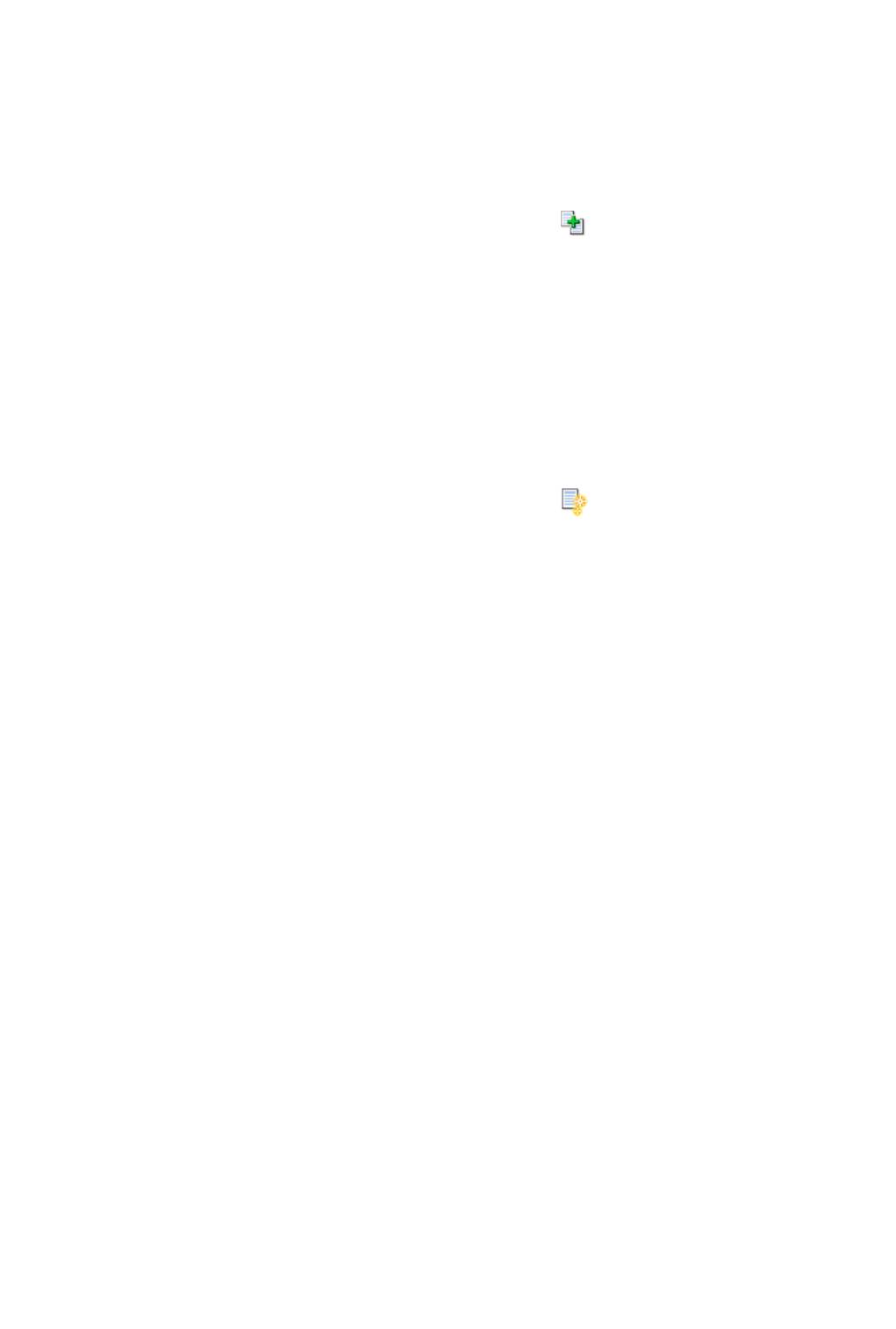
Документы (Documents)
Выбор способа редактирования документов для печати.
Объединить документы (Combine Documents)
Объединение документов, выбранных в списке документов, в один документ.
Если выбран только один документ, эта команда заблокирована и ее выбор
невозможен.
Данная команда работает аналогично функции (Объединить документы) на
панели инструментов.
Сброс документов (Reset Documents)
Возврат документов, выбранных в списке документов, в то состояние, в
котором они находились до добавления в программу предварительного
просмотра Canon IJ XPS.
Объединенные документы разделяются, и восстанавливаются исходные
документы.
Данная команда работает аналогично функции (Сброс документов) на
панели инструментов.
Переместить документ (Move Document)
Используйте следующую команду, чтобы изменить порядок документов,
выбранных в списке документов.
Переместить в начало (Move to First)
Перемещение выбранного документа для печати в начало списка
документов.
Если выбранный в данный момент документ является первым, эта команда
заблокирована и ее выбор невозможен.
На одну позицию вверх (Move Up One)
Перемещение выбранного документа для печати на одну позицию выше
текущей.
Если выбранный в данный момент документ является первым, эта команда
заблокирована и ее выбор невозможен.
На одну позицию вниз (Move Down One)
Перемещение выбранного документа для печати на одну позицию ниже
текущей.
Если выбранный в данный момент документ является последним, эта
команда заблокирована и ее выбор невозможен.
Переместить в конец (Move to Last)
Перемещение выбранного документа для печати в конец списка
документов.
423
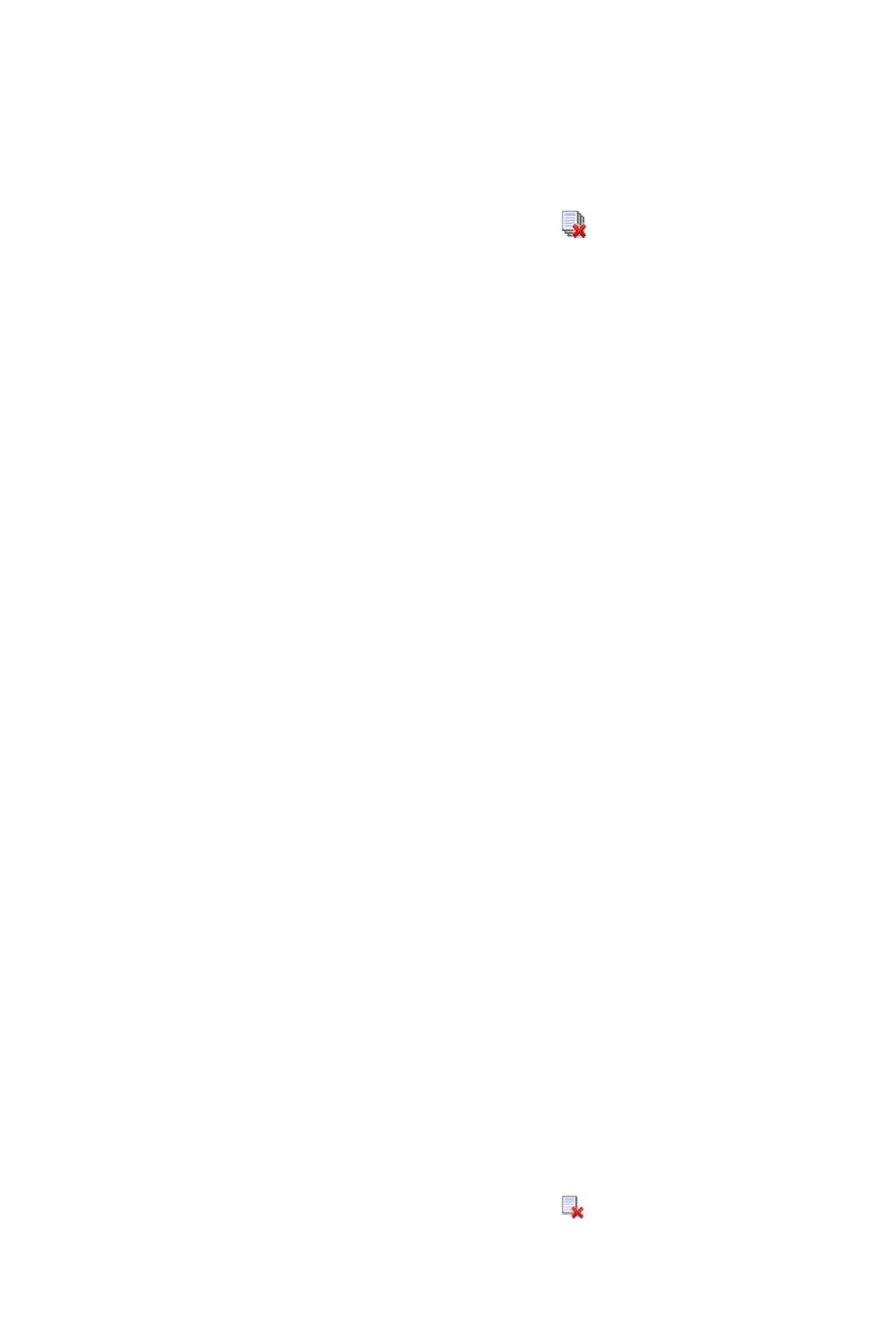
Если выбранный в данный момент документ является последним, эта
команда заблокирована и ее выбор невозможен.
Удалить документ (Delete Document)
Удаление выбранного документа из списка документов.
Если список документов содержит только один документ, этот документ
заблокирован и его выбор невозможен.
Данная команда работает аналогично функции (Удалить документ) на
панели инструментов.
Оттенки серого (Grayscale Printing)
Возможность изменения параметров черно-белой печати.
Данная команда работает аналогично функции Оттенки серого (Grayscale
Printing) в области параметров печати.
На развороте... (Page Layout Printing...)
Открытие диалогового окна На развороте (Page Layout Printing).
Это диалоговое окно позволяет задать значения для параметров На
развороте (Page Layout Printing), Число страниц (Pages), Порядок стр.
(Page Order) и Печатать рамку (Page Border).
Двухсторонняя печать... (Duplex Printing...)
Открытие диалогового окна Двухсторонняя печать (Duplex Printing).
Это диалоговое окно позволяет задать значения для параметров
Двухсторонняя печать (Вручную) (Duplex Printing (Manual)), Сторона
переплета (Stapling Side) и Поле (Margin).
Копии... (Copies...)
Открытие диалогового окна Копии (Copies).
Это диалоговое окно позволяет задать значения для параметров Копии
(Copies), Разобрать (Collate) и Печать с последней страницы (Print from
Last Page).
Число страниц (Pages)
Выбор способа редактирования страниц для печати.
Удалить страницу (Delete Page)
Удаление текущей выбранной страницы.
Если задана печать на развороте, страницы, заключенные в красную рамку,
будут удалены.
Данная команда работает аналогично функции (Удалить страницу) на
панели инструментов.
424
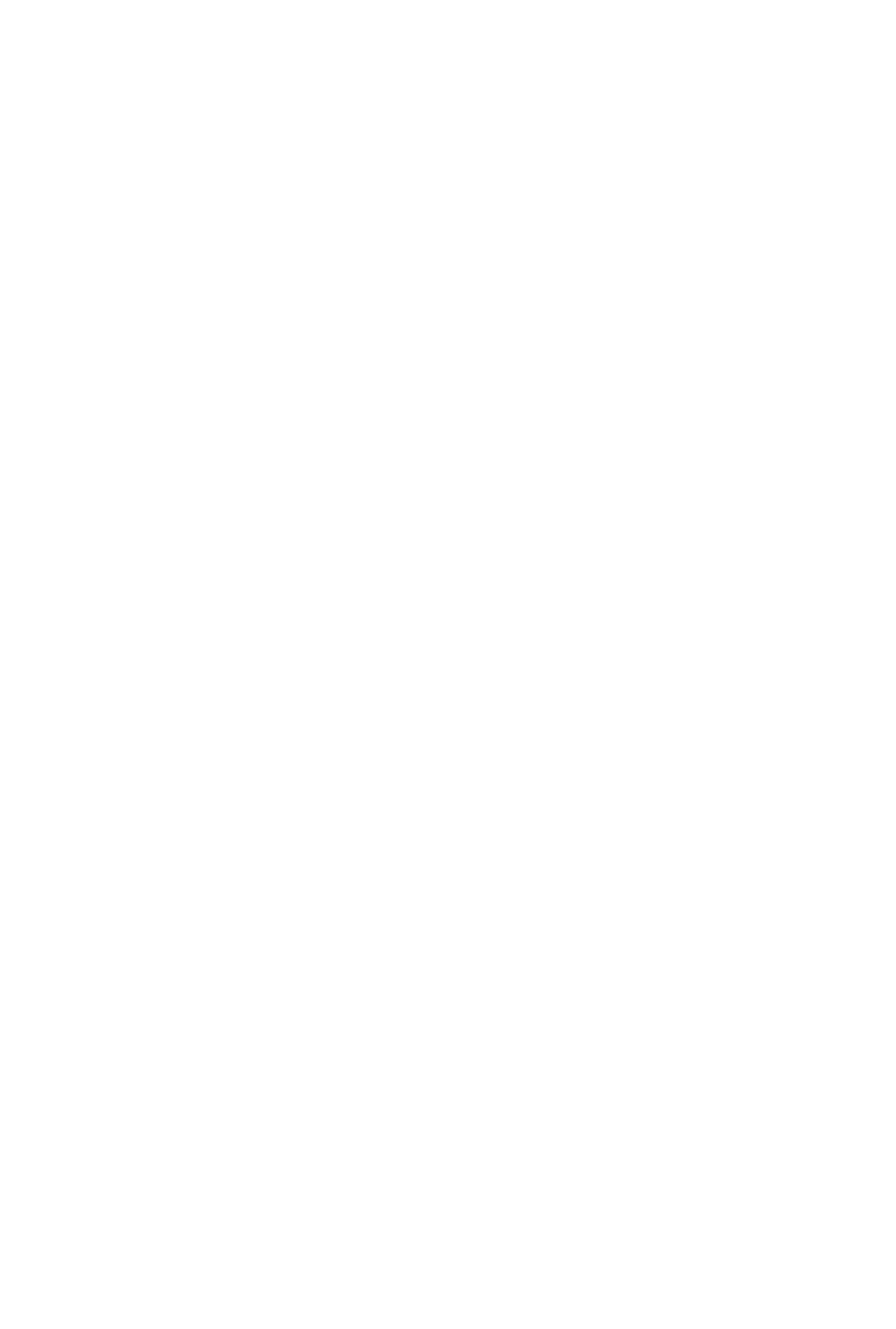
Восстановить страницу (Restore Page)
Восстановление страниц, удаленных с помощью функции Удалить страницу
(Delete Page).
Чтобы восстановить страницы, необходимо установить флажок Просмотреть
удаленные страницы (View Deleted Pages) в меню Параметры (Option) и
отобразить удаленные страницы в виде эскизов.
Переместить страницу (Move Page)
Используйте следующую команду, чтобы изменить порядок текущих
выбранных страниц.
Переместить в начало (Move to First)
Перемещение текущей выбранной страницы в начало документа.
Если текущая выбранная страница является первой, эта команда
заблокирована и ее выбор невозможен.
На одну позицию вперед (Move Forward One)
Перемещение текущей выбранной страницы на одну позицию вперед по
отношению к текущей позиции.
Если текущая выбранная страница является первой, эта команда
заблокирована и ее выбор невозможен.
На одну позицию назад (Move Backward One)
Перемещение текущей выбранной страницы на одну позицию назад по
отношению к текущей позиции.
Если текущая выбранная страница является последней, эта команда
заблокирована и ее выбор невозможен.
Переместить в конец (Move to Last)
Перемещение текущей выбранной страницы в конец документа.
Если текущая выбранная страница является последней, эта команда
заблокирована и ее выбор невозможен.
Меню Вид (View)
Выбор отображаемых документов и страниц.
Документы (Documents)
Используйте следующую команду для выбора отображаемого документа.
Первый документ (First Document)
Отображение первого документа в списке документов.
Если выбранный в данный момент документ является первым, эта команда
заблокирована и ее выбор невозможен.
425
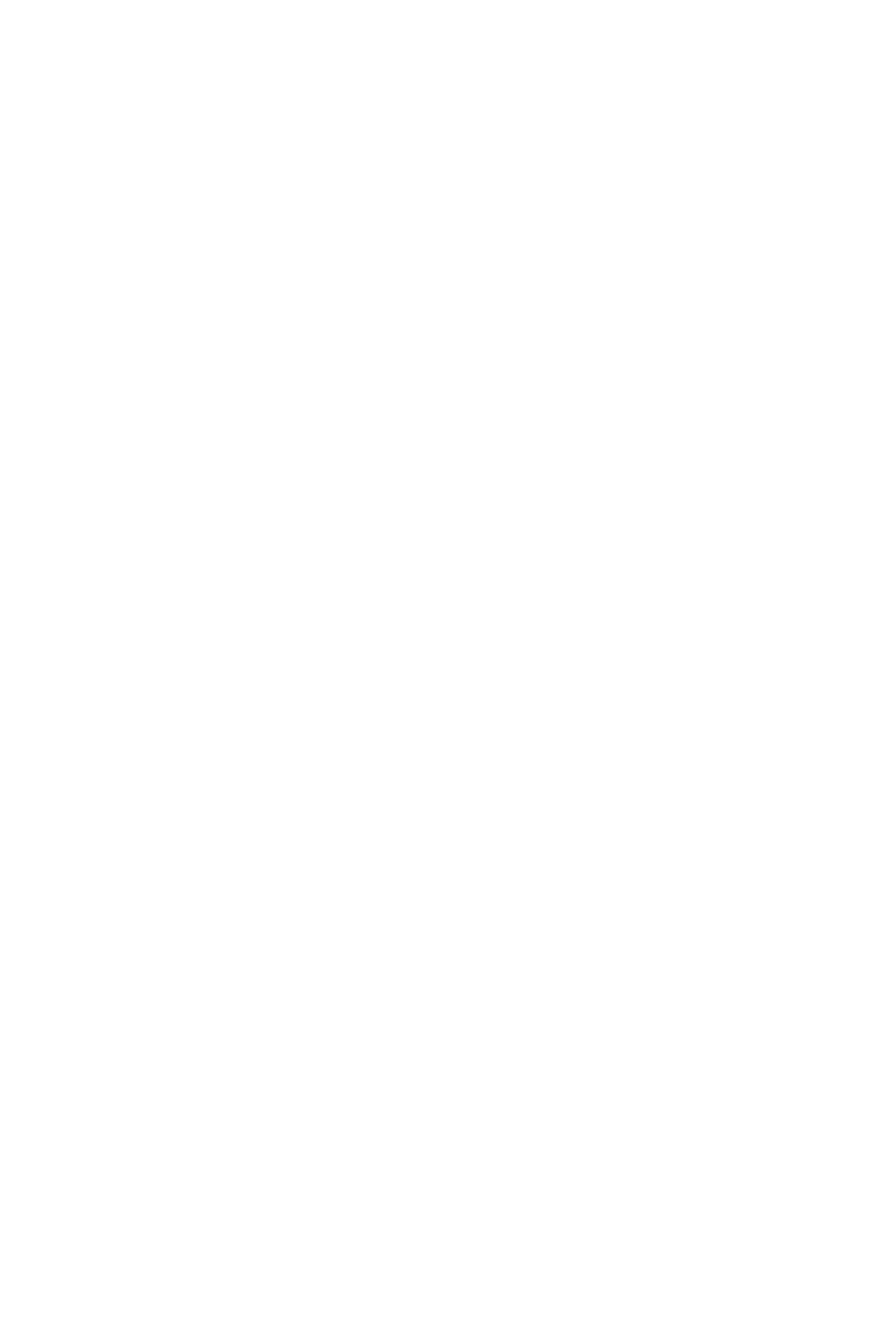
Предыдущий документ (Previous Document)
Отображение документа, расположенного перед текущим отображаемым
документом.
Если выбранный в данный момент документ является первым, эта команда
заблокирована и ее выбор невозможен.
Следующий документ (Next Document)
Отображение документа, расположенного после текущего отображаемого
документа.
Если выбранный в данный момент документ является последним, эта команда
заблокирована и ее выбор невозможен.
Последний документ (Last Document)
Отображение последнего документа в списке документов.
Если выбранный в данный момент документ является последним, эта команда
заблокирована и ее выбор невозможен.
Число страниц (Pages)
Используйте следующую команду для выбора отображаемой страницы.
Первая страница (First Page)
Отображение первой страницы документа.
Если отображаемая в данный момент страница является первой, эта команда
заблокирована и ее выбор невозможен.
Предыдущая страница (Previous Page)
Отображение страницы, расположенной перед текущей отображаемой
страницей.
Если отображаемая в данный момент страница является первой, эта команда
заблокирована и ее выбор невозможен.
Следующая страница (Next Page)
Отображение страницы, расположенной после текущей отображаемой
страницей.
Если отображаемая в данный момент страница является последней, эта
команда заблокирована и ее выбор невозможен.
Последняя страница (Last Page)
Отображение последней страницы документа.
Если отображаемая в данный момент страница является последней, эта
команда заблокирована и ее выбор невозможен.
426
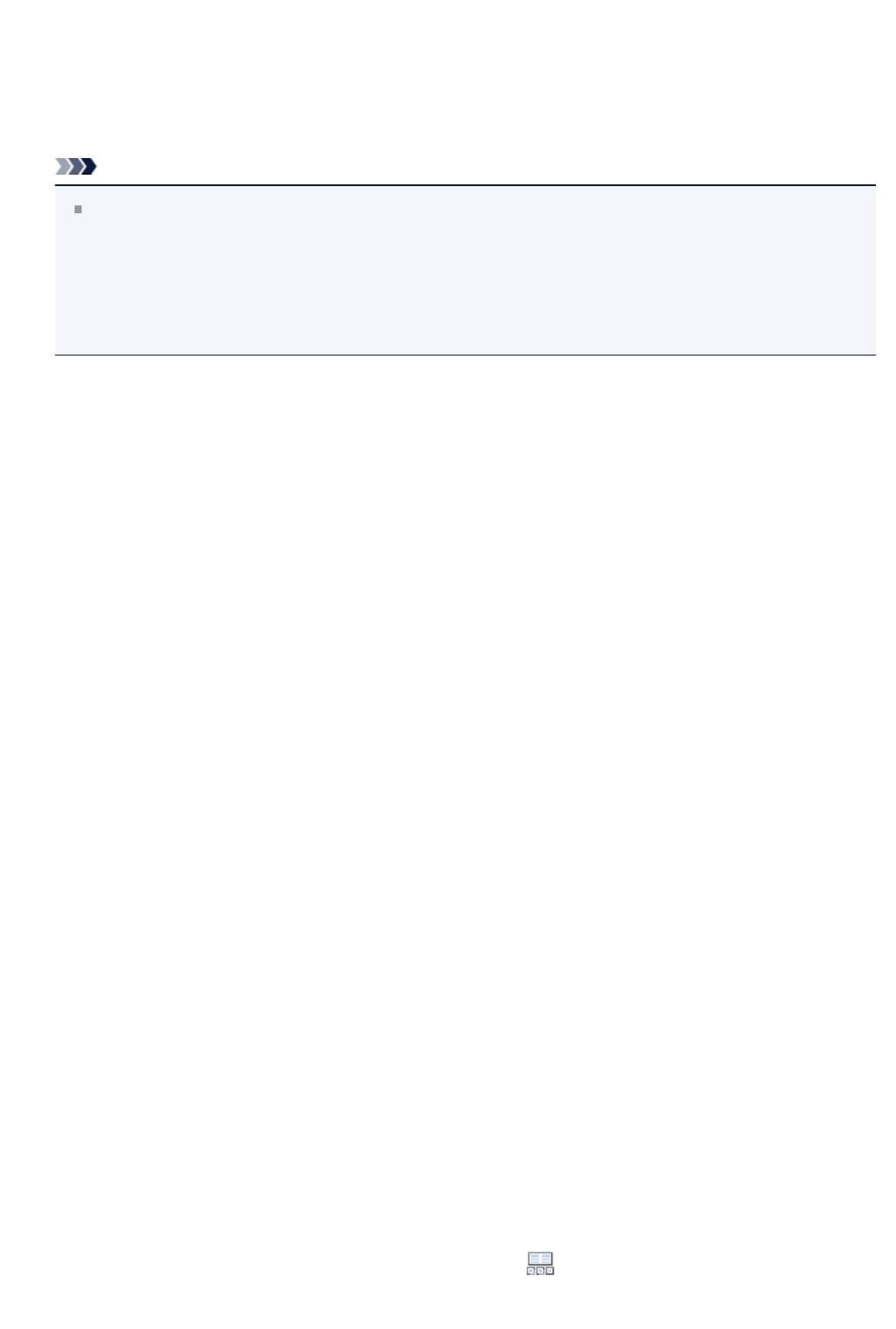
Выбор страницы... (Page Selection...)
Отображение диалогового окна Выбор страницы (Page Selection).
Эта команда позволяет указать номер страницы, которую необходимо
отобразить.
Примечание.
Если для параметра Макет страницы (Page Layout) в драйвере принтера
установлено значение Плитка/постер (Tiling/Poster) или Буклет (Booklet),
количество страниц — это количество листов, используемых для печати, а не
количество страниц в исходном документе, созданном с помощью прикладной
программы.
Меню Масштаб (Zoom)
Выбор отношения действительного размера напечатанного на бумаге к масштабу
отображения в окне предварительного просмотра.
Это отношение можно также выбрать в раскрывающемся списке, расположенном на
панели инструментов.
Целиком (Whole)
Отображение всей страницы данных в виде одной страницы.
50%
Уменьшение масштаба отображаемых данных до 50 % от действительного
размера при печати.
100%
Отображение данных в том же масштабе, что и при печати.
200%
Увеличение масштаба отображаемых данных до 200 % от действительного
размера при печати.
400%
Увеличение масштаба отображаемых данных до 400 % от действительного
размера при печати.
Меню Параметры (Option)
Переключение между состояниями отображения/скрытия следующей информации.
Просмотр эскизов (View Thumbnails)
Уменьшение всех страниц в документе, выбранном в списке документов, и их
отображение в нижней части окна предварительного просмотра.
Данная команда работает аналогично функции (Просмотр эскизов) на панели
инструментов.
427
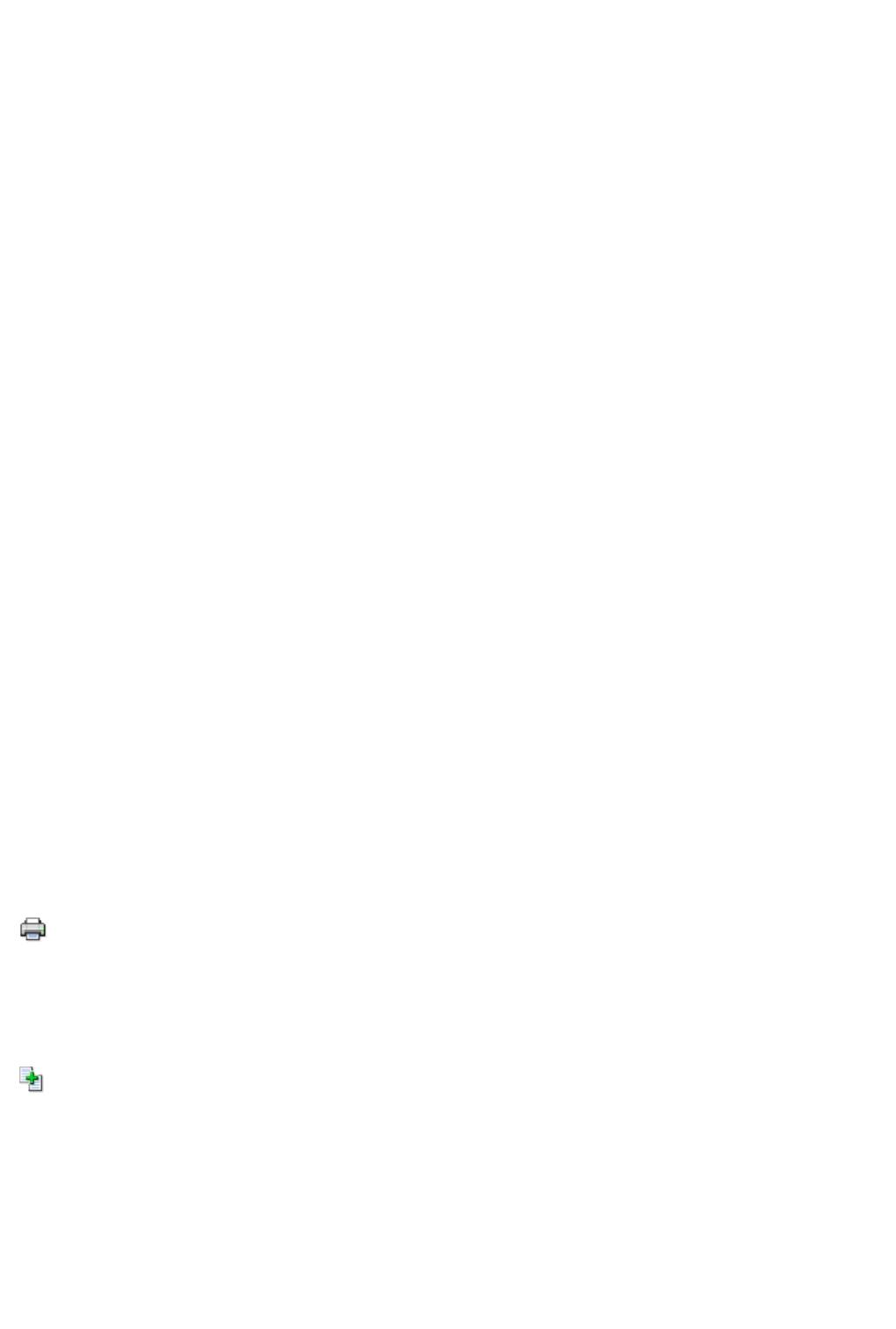
Просмотр списка документов (View Document List)
Отображение списка документов для печати в верхней части окна
предварительного просмотра.
Просмотр области параметров печати (View Print Settings Area)
Отображение области параметров печати в правой части окна предварительного
просмотра.
Просмотреть удаленные страницы (View Deleted Pages)
Если страницы отображаются в виде эскизов, эта функция служит для
отображения страниц, удаленных с помощью функции Удалить страницу (Delete
Page).
Чтобы просмотреть удаленные страницы, необходимо сначала установить
флажок Просмотр эскизов (View Thumbnails).
Сохранение распечатанных документов в списке (Keep printed documents on
the list)
Сохранение напечатанного документа в списке документов.
Параметры печати, отображаемые при запуске (Print Settings Displayed at
Startup)
Включение и выключение отображения вкладки области параметров печати при
запуске программы предварительного просмотра Canon IJ XPS.
Выберите Информация о странице (Page Information), Макет (Layout) или
Настройка цветов вручную (Manual Color Adjustment).
Меню Справка (Help)
При выборе этого элемента меню отображается окно справки для функции
предварительного просмотра Canon IJ XPS, где можно проверить номер версии и
ознакомиться с информацией об авторских правах.
(Печать)
Печать документов, выбранных в списке документов.
Напечатанные документы удаляются из списка, а по завершении печати всех
документов окно предварительного просмотра Canon IJ XPS закрывается.
(Объединить документы)
Объединение документов, выбранных в списке документов, в один документ.
Если выбран только один документ, эта команда заблокирована и ее выбор
невозможен.
428
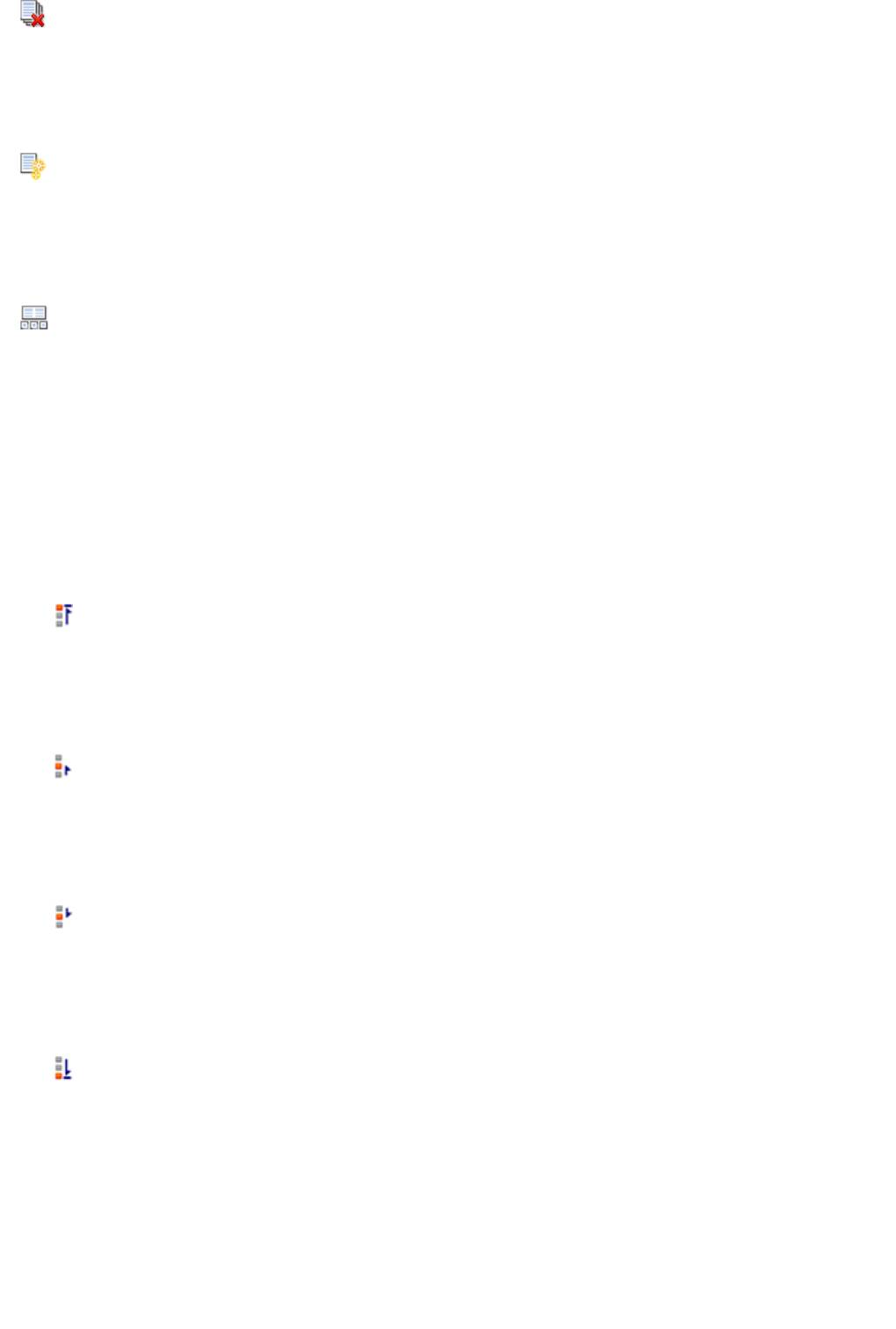
(Удалить документ)
Удаление выбранного документа из списка документов.
Если список документов содержит только один документ, этот документ заблокирован
и его выбор невозможен.
(Сброс документов)
Возврат документов, выбранных в списке документов, в то состояние, в котором они
находились до добавления в программу предварительного просмотра Canon IJ XPS.
Объединенные документы разделяются, и восстанавливаются исходные документы.
(Просмотр эскизов)
Уменьшение всех страниц в документе, выбранном в списке документов, и их
отображение в нижней части окна предварительного просмотра.
Чтобы скрыть страницы для печати, щелкните Просмотр эскизов (View Thumbnails)
еще раз.
Переместить документ (Move Document)
Используйте следующую команду, чтобы изменить порядок документов, выбранных в
списке документов.
(Переместить в начало)
Перемещение выбранного документа для печати в начало списка документов.
Если выбранный в данный момент документ является первым, эта команда
заблокирована и ее выбор невозможен.
(На одну позицию вверх)
Перемещение выбранного документа для печати на одну позицию выше текущей.
Если выбранный в данный момент документ является первым, эта команда
заблокирована и ее выбор невозможен.
(На одну позицию вниз)
Перемещение выбранного документа для печати на одну позицию ниже текущей.
Если выбранный в данный момент документ является последним, эта команда
заблокирована и ее выбор невозможен.
(Переместить в конец)
Перемещение выбранного документа для печати в конец списка документов.
Если выбранный в данный момент документ является последним, эта команда
заблокирована и ее выбор невозможен.
429
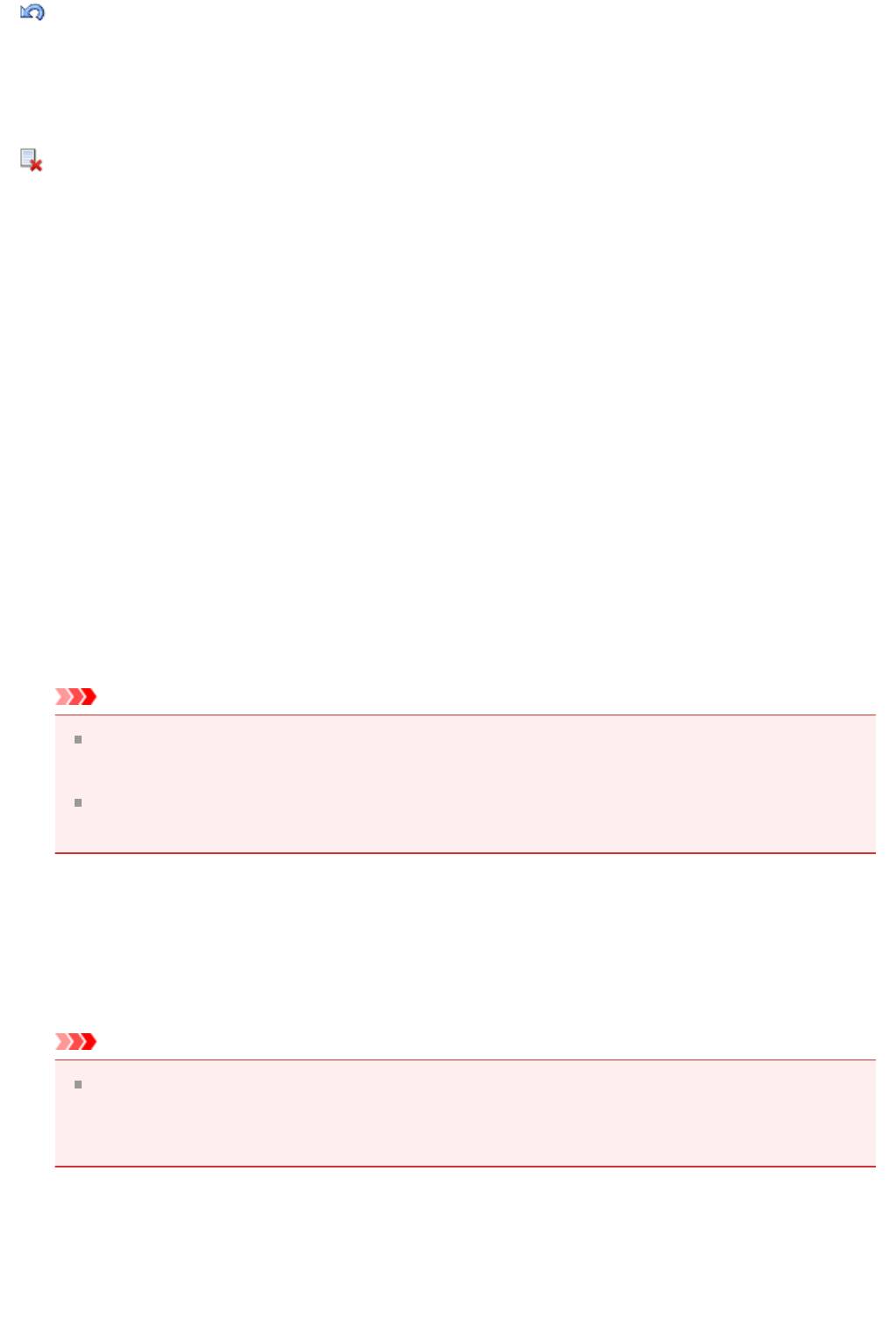
(Отменить)
Отмена предыдущего изменения.
Если отмена изменения невозможна, эта функция заблокирована и ее выбор
невозможен.
(Удалить страницу)
Удаление текущей выбранной страницы.
Если задана печать на развороте, страницы, заключенные в красную рамку, будут
удалены.
Список документов
Отображение списка документов для печати.
Документ, выбранный в списке документов, становится целевым для
предварительного просмотра и редактирования.
Имя документа (Document Name)
Отображение имени документа для печати.
Если щелкнуть имя выбранного документа для печати, отобразится текстовое
поле, позволяющее присвоить документу любое имя.
Число страниц (Pages)
Отображение количества страниц в документе для печати.
Внимание!
Количество, отображаемое в поле Число страниц (Pages), и количество
выходных страниц могут отличаться.
Чтобы узнать количество выходных страниц, воспользуйтесь строкой
состояния в нижней части окна просмотра.
Состояние (Status)
Отображение состояние документов для печати.
Для документов, для которых выполняется обработка данных, отображается
состояние Обработка данных (Processing data).
Внимание!
Документы с состоянием Обработка данных (Processing data) нельзя
печатать или редактировать.
Дождитесь завершения процесса обработки данных.
Экран области параметров печати
Возможность просмотра и изменения параметров печати документов, выбранных в
списке документов.
430
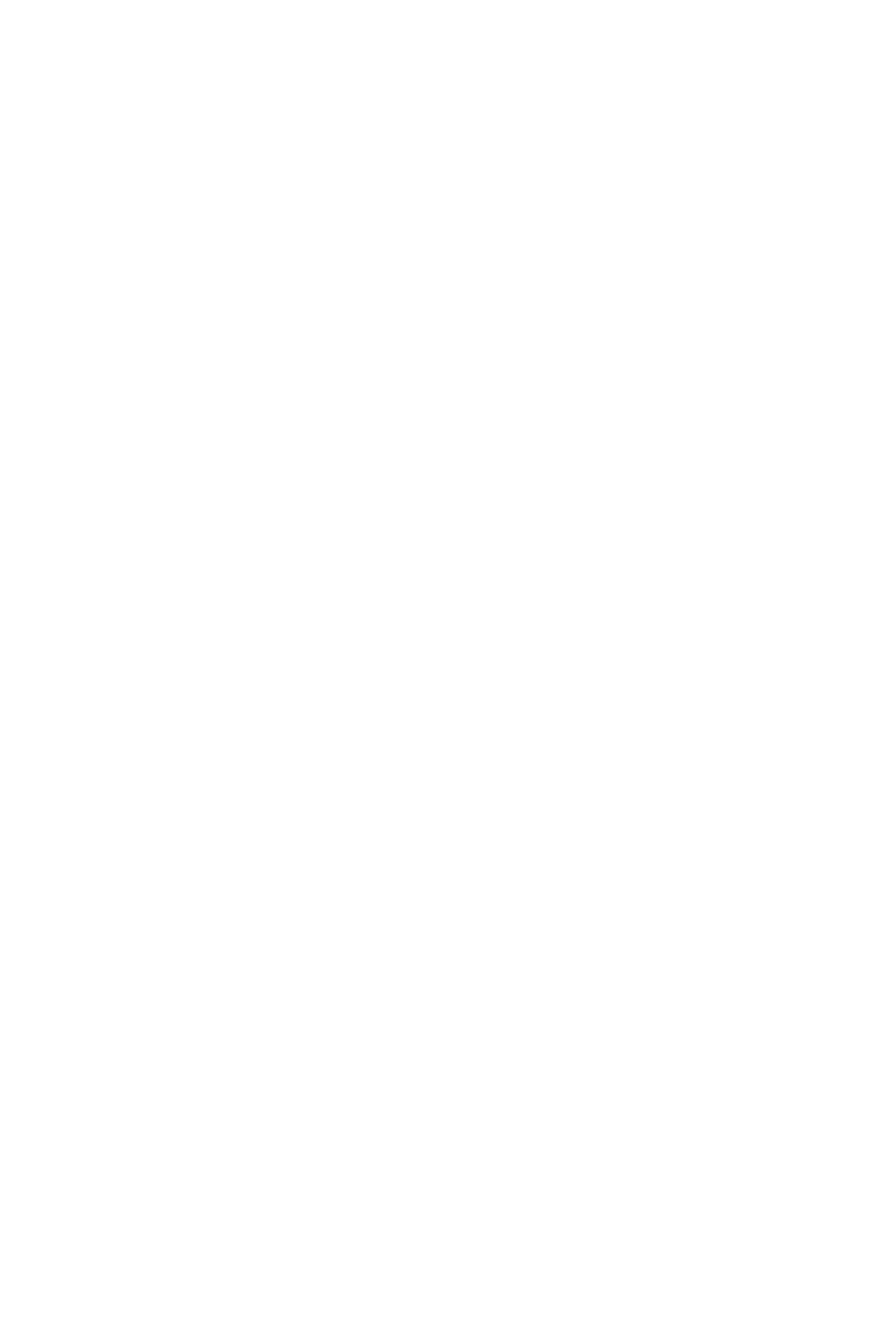
Область параметров печати отображается в правой части окна предварительного
просмотра.
Вкладка Информация о странице (Page Information)
Параметры печати отображаются для каждой страницы.
Вы можете изменить тип носителя и настройки источника бумаги.
Размер бумаги (Printer Paper Size)
Отображение размера бумаги печатаемого документа.
Тип носителя (Media Type)
Возможность выбора типа носителя печатаемого документа.
Источник бумаги (Paper Source)
Возможность выбора источника бумаги печатаемого документа.
Макет страницы (Page Layout)
Отображение макета страницы печатаемого документа.
Вкладка Макет (Layout)
Можно указать параметры печати на развороте.
Чтобы применить указанные настройки, щелкните Применить (Apply).
Если для документа нельзя изменить параметры печати на развороте, отдельные
элементы заблокированы и недоступны для выбора.
Вкладка Настройка цветов вручную (Manual Color Adjustment)
Эта вкладка позволяет настраивать баланс цвета путем изменения настройки
параметров Голубой (Cyan), Малиновый (Magenta), Желтый (Yellow), Яркость
(Brightness), Интенсивность (Intensity) и Контрастность (Contrast).
Голубой (Cyan)/Малиновый (Magenta)/Желтый (Yellow)
Отрегулируйте насыщенность цветов Голубой (Cyan), Малиновый (Magenta)
и Желтый (Yellow).
Перемещение регулятора вправо увеличивает насыщенность цвета, а
перемещение регулятора влево — уменьшает.
Можно также непосредственно ввести значение, определяющее положение
регулятора. Введите значение в диапазоне от –50 до 50.
Эта настройка изменяет относительное количество чернил каждого цвета, что
приводит к изменению общего цветового баланса документа. Если нужно
значительно изменить общий баланс цвета, используйте прикладную
программу. Используйте драйвер принтера только для незначительного
изменения баланса цвета.
431
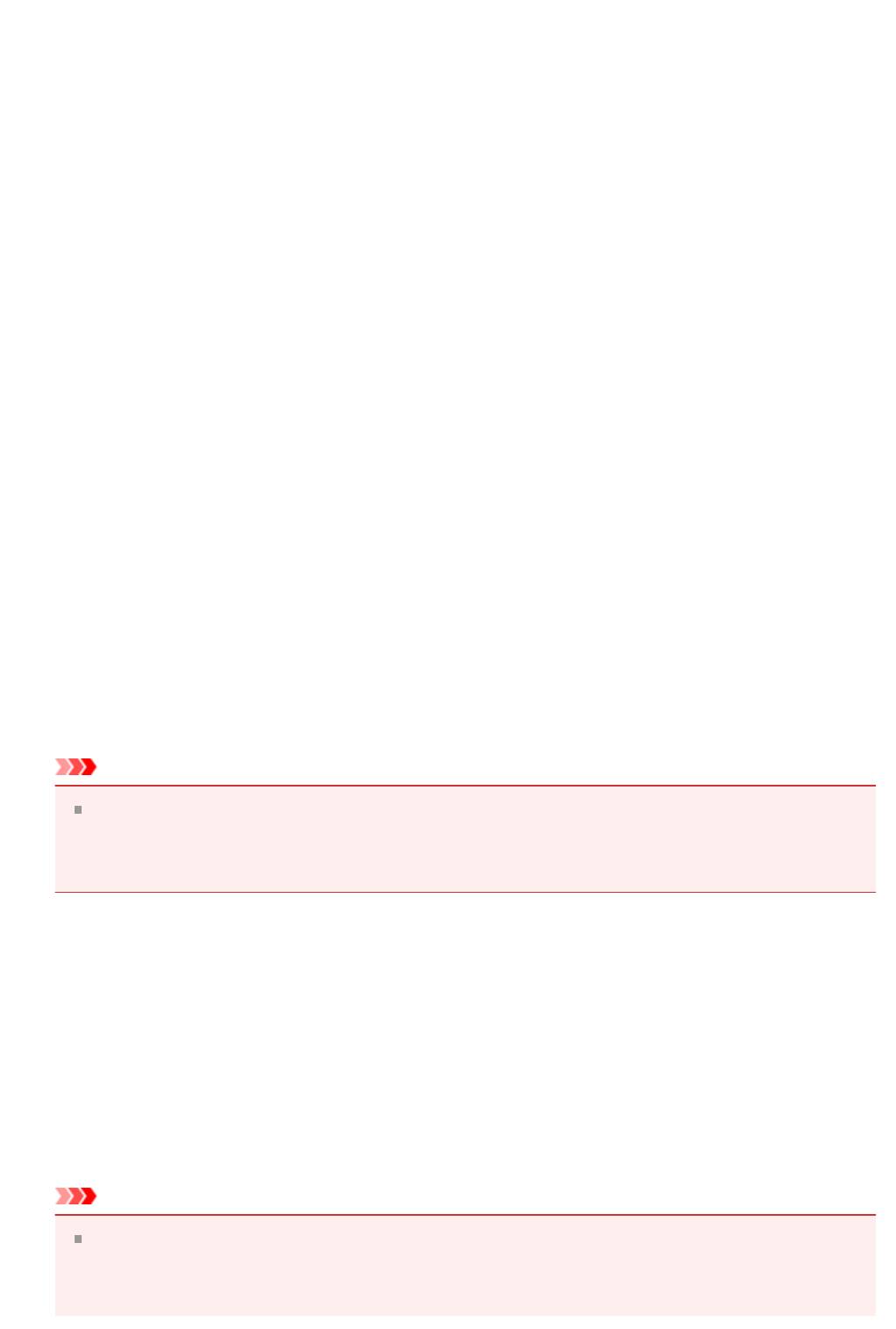
Яркость (Brightness)
Выбор яркости печати.
Степени чистого белого и чистого черного цветов изменить нельзя, но можно
изменять цвета в диапазоне от белого до черного.
Интенсивность (Intensity)
Настройка общей интенсивности печати.
Перемещение регулятора вправо увеличивает интенсивность, а перемещение
регулятора влево — уменьшает.
Можно также непосредственно ввести значение, определяющее положение
регулятора. Введите значение в диапазоне от –50 до 50.
Контрастность (Contrast)
Настройка контрастности между светлыми и темными оттенками на
изображении для печати.
Перемещение регулятора вправо увеличивает контрастность, а перемещение
этого регулятора влево — уменьшает.
Можно также непосредственно ввести значение, определяющее положение
регулятора. Введите значение в диапазоне от –50 до 50.
По умолч. (Defaults)
Восстановление исходных значений для всех измененных параметров.
При нажатии этой кнопки происходит восстановление исходных значений
(заводских настроек) для всех параметров на этой вкладке.
Внимание!
Если выбран параметр Оттенки серого (Grayscale Printing), параметры
Голубой (Cyan), Малиновый (Magenta) и Желтый (Yellow) становятся
заблокированными и недоступными для выбора.
Оттенки серого (Grayscale Printing)
Возможность изменения параметров черно-белой печати.
Двухсторонняя печать (Вручную) (Duplex Printing (Manual) )
Выберите, печатать документ на обеих сторонах бумаги вручную или печатать на
одной стороне бумаги.
Если для документа нельзя изменить параметры двухсторонней печати, этот
элемент заблокирован и недоступен.
Внимание!
Если выбрано значение Буклет (Booklet) для параметра Макет страницы
(Page Layout), автоматически задается настройка Двухсторонняя печать
(Вручную) (Duplex Printing (Manual)) в области параметров печати. В этом
432
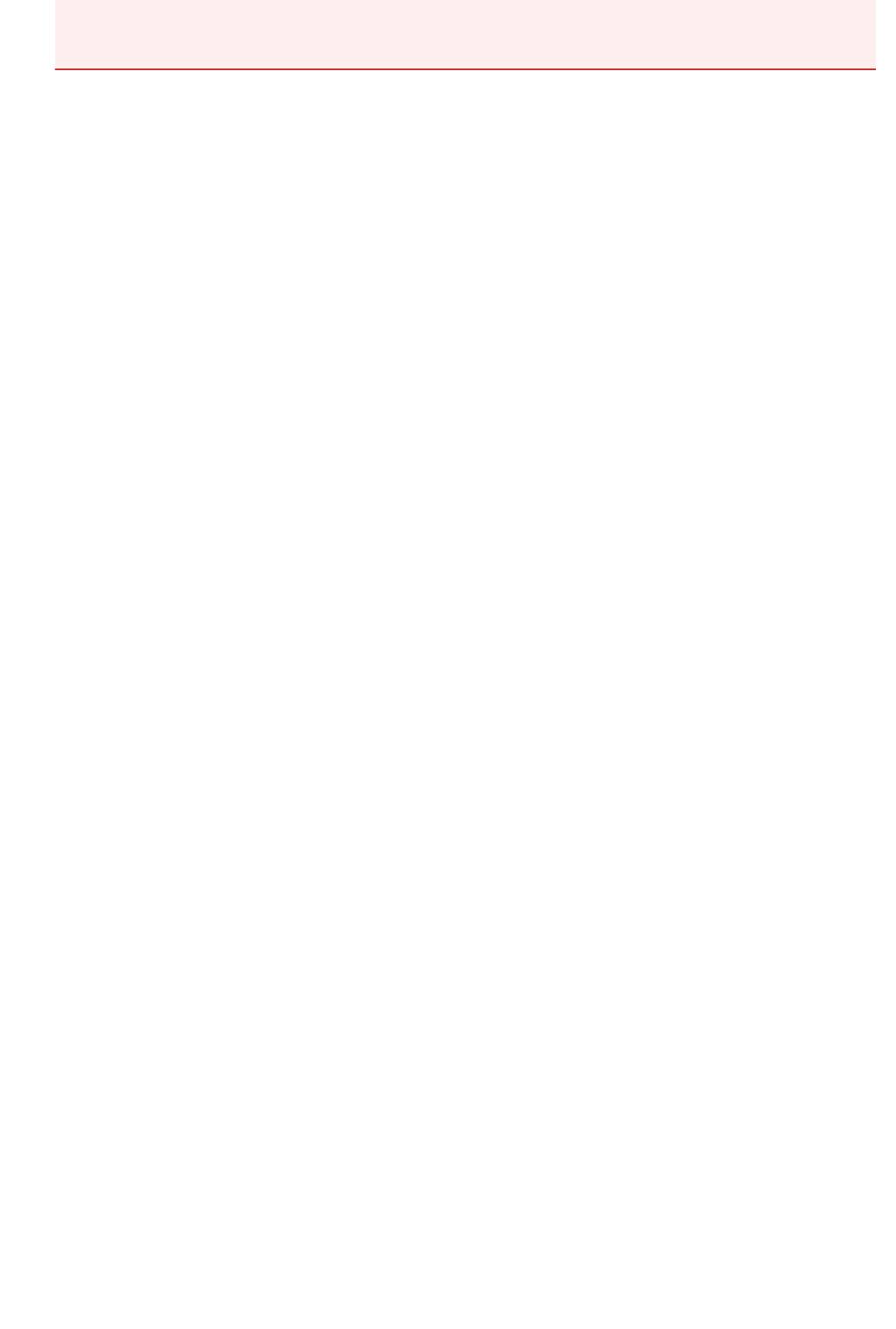
случае параметр Двухсторонняя печать (Вручную) (Duplex Printing
(Manual)) заблокирован и недоступен.
Копии (Copies)
Указание числа печатаемых копий. Можно указать значение от 1 до 999.
Если для документа нельзя изменить количество копий, этот элемент
заблокирован и недоступен.
Выход (Exit)
Завершение предварительного просмотра Canon IJ XPS.
Документы, оставшиеся в списке документов, будут удалены из списка.
Печать (Print)
Печать документов, выбранных в списке документов.
Напечатанные документы удаляются из списка, а по завершении печати всех
документов окно предварительного просмотра Canon IJ XPS закрывается.
433
Оглавление
- Руководство по безопасности
- Меры предосторожности
- Нормативная информация и информация, связанная с безопасностью
- Основные компоненты и основные команды
- Основные компоненты
- Вид спереди
- Вид сзади
- Вид внутренних частей
- Панель управления
- Об электропитании устройства
- Проверка включения питания
- Включение и выключение устройства
- Уведомление о штепселе шнура питания или шнуре питания
- Уведомление об отсоединении кабеля питания от электросети
- Загрузка бумаги и оригинальных документов
- Загрузка бумаги
- Загрузка обычной бумаги или фотобумаги
- Загрузка конвертов
- Подходящие типы носителей
- Предел загрузки бумаги
- Типы носителей, непригодные для использования
- Область печати
- Размеры бумаги, отличные от форматов Letter, Legal, Конверты
- Letter, Legal
- Конверты
- Загрузка оригиналов
- Загрузка оригиналов на стекло рабочей поверхности
- Оригиналы, которые можно загрузить
- Замена картриджа FINE
- Проверка состояния чернил
- Проверка уровня чернил по индикаторам чернильниц на панели управления
- Если печать стала бледной или цвета печатаются некорректно
- Процедура обслуживания
- Шаг 1
- Шаг 4
- Печать образца для проверки сопел
- Оценка образца для проверки сопел
- Очистка печатающей головки
- Глубокая очистка печатающей головки
- Выравнивание печатающей головки
- Обслуживание с компьютера
- Очистка печатающих головок с компьютера
- Очистка подающих роликов с компьютера
- Выравнивание печатающей головки
- Выравнивание печатающих головок с компьютера
- Автоматическое выравнивание печатающих головок с компьютера
- Использование компьютера для печати образца проверки сопел
- Очистка внутренних компонентов устройства
- Очистка устройства
- Очистка наружной поверхности устройства
- Очистка стекла рабочей поверхности и крышки сканера
- Очистка подающих роликов
- Очистка внутренних компонентов устройства (очистка поддона)
- Очистка выступающих внутренних компонентов устройства
- Изменение параметров печати
- Регистрация профиля часто используемой конфигурации печати
- Выбор используемого картриджа
- Управление питанием устройства
- Уменьшение издаваемого устройством шума
- Изменение режима работы устройства
- Рекомендации по обеспечению оптимального качества печати
- Полезные сведения о чернилах
- Что нужно проверить для успешного выполнения печати
- Обязательно задайте параметры бумаги после ее загрузки
- Отмена задания печати
- Сохранение отпечатанных изображений
- Меры предосторожности при обращении с устройством
- Рекомендации по обеспечению стабильного качества печати
- Меры предосторожности при транспортировке устройства
- Законодательные ограничения на использование продукта и изображений
- Технические характеристики
- Затруднения со сканированием
- Сканер не работает
- Программа ScanGear (драйвер сканера) не запускается
- Отображается сообщение об ошибке, и окно программы ScanGear (драйвера сканера) не открывается
- Не удается одновременно отсканировать несколько исходных документов
- Не удается правильно выполнить сканирование с помощью функции автоматического сканирования
- Низкая скорость сканирования
- Появляется сообщение «Недостаточно памяти.»
- Компьютер перестает работать во время сканирования
- Сканер не работает после обновления Windows
- Отсканированное изображение не открывается
- Неудовлетворительные результаты сканирования
- Плохое качество сканирования (изображение, отображаемое на мониторе)
- Белые области вокруг отсканированного изображения
- Не удается отсканировать изображение в правильном размере
- Исходный документ установлен правильно, но отсканированное изображение наклонено
- Отсканированное изображение на мониторе компьютера увеличено (уменьшено)
- Неполадки программного обеспечения
- Требуемый почтовый клиент не отображается на экране выбора почтового клиента
- Печать с помощью используемой прикладной программы (драйвер принтера)
- Печать с применением простой настройки
- Настройка типа носителя с помощью драйвера принтера
- Различные способы печати
- Настройка «Размер стр.» и «Ориентация»
- Настройка количества копий и порядка печати страниц
- Настройка поля для переплета
- Печать по размеру бумаги
- Печать с масштабированием
- Печать на развороте
- Печать в виде плитки/постера
- Печать буклета
- Двухсторонняя печать
- Печать штампа и фона
- Сохранение штампа
- Регистрация изображения для использования в качестве фона
- Настройка печати конверта
- Просмотр на экране подготовленного к печати материала
- Настройка размера бумаги (специальный размер бумаги)
- Редактирование документа для печати или повторная печать из журнала печати
- Изменение качества печати и коррекция графических данных
- Установка уровня «Качество печати» (Другое)
- Печать цветного документа в черно-белом варианте
- Указание режима корректировки цвета
- Оптимальная фотопечать графических данных
- Настройка цветов с помощью драйвера принтера
- Печать с использованием ICC-профилей
- Настройка цветового баланса
- Настройка баланса цветов с использованием примерных образцов (драйвер принтера)
- Настройка яркости
- Настройка интенсивности
- Настройка контрастности
- Настройка интенсивности/контраста с использованием примерных образцов (драйвер принтера)
- Общие сведения о драйвере принтера
- Драйвер принтера Canon IJ
- Как открыть окно настройки драйвера принтера
- Монитор состояния Canon IJ
- Проверка уровня чернил с компьютера
- Предварительный просмотр в Canon IJ
- Удаление ненужного задания печати
- Инструкции по эксплуатации (Драйвер принтера)
- Описание драйвера принтера
- Описание вкладки «Быстрая установка»
- Описание вкладки «Главная»
- Описание вкладки «Страница»
- Описание вкладки «Обслуживание»
- Описание функции «Предварительный просмотр Canon IJ»
- Описание функции «Предварительный просмотр Canon IJ XPS»
- Описание функции «Монитор состояния Canon IJ»
- Обновление MP Drivers
- Получение последней версии MP Drivers
- Удаление ненужных драйверов MP Drivers
- Перед установкой MP Drivers
- Установка MP Drivers
- Общий доступ к принтеру по сети
- Настройка параметров на сервере печати
- Настройка параметров на компьютере-клиенте
- Ограничения на общий доступ к принтеру
- Сканирование с помощью программы IJ Scan Utility
- Предназначение программы IJ Scan Utility (программного обеспечения сканера)
- Запуск программы IJ Scan Utility
- Удобное сканирование с использованием функции автоматического сканирования
- Сканирование фотографий
- Сканирование документов
- Сканирование с избранными настройками
- Сканирование исходных документов, превышающих по размеру рабочую поверхность (Совмещение изображений)
- Сканирование нескольких исходных документов в один прием
- Сохранение после проверки результатов сканирования
- Отправка отсканированных изображений по электронной почте
- Извлечение текста из отсканированных изображений (OCR)
- Экраны программы IJ Scan Utility
- Главный экран программы IJ Scan Utility
- Диалоговое окно «Параметры»
- Диалоговое окно «Параметры (Автоматическое сканирование)»
- Диалоговое окно «Параметры (Сканирование фотографии)»
- Диалоговое окно «Параметры (Сканирование документа)»
- Диалоговое окно «Параметры (Настраиваемое сканирование)»
- Диалоговое окно «Параметры (Сканирование и совмещение)»
- Диалоговое окно «Параметры (ScanGear)»
- Диалоговое окно «Параметры (Общие параметры)»
- Диалоговое окно «Параметры формата данных»
- Диалоговое окно «Сохранить параметры»
- Окно «Совмещение изображений»
- Полезная информация о сканировании
- Настройка рамок обрезки в окне «Совмещение изображений»
- Разрешение
- Форматы данных
- Сопоставление цветов
- Другие способы сканирования
- Сканирование с помощью WIA-драйвера
- Сканирование с помощью Панели управления (только Windows XP)
- Размещение исходных документов (при сканировании с компьютера)






